发布日期:2023-02-24 浏览次数:
如果大家想在SolidWorks中来进行圆或圆弧之间的标注,还不清楚如何来操作的,今天小维就给详细说一下,首先整理了4种情况,可能实际工作过程中我们一般只用到其中的一两种,赶紧学起来吧。
4种不同情况
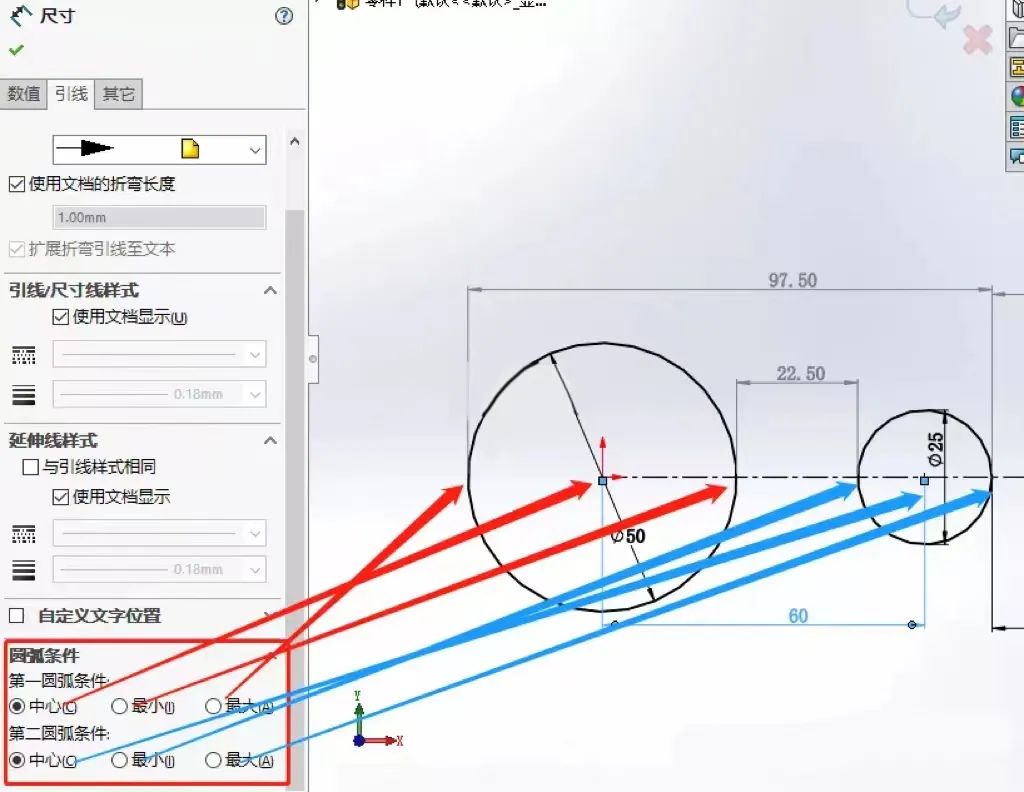
常规标注
◉ 首先点击标注,然后我们点击两个圆,出现默认的圆心定位标注60,这个大家肯定知道,也是必会的标注!
◉ 第2、3、4种的标注则是在第一种标注的基础之上进行变化,我们还是要按照第一种的方式选择两个圆或圆弧,然后我们点击【引线】选项卡,在选项卡的下面有圆弧条件选项(如图)。
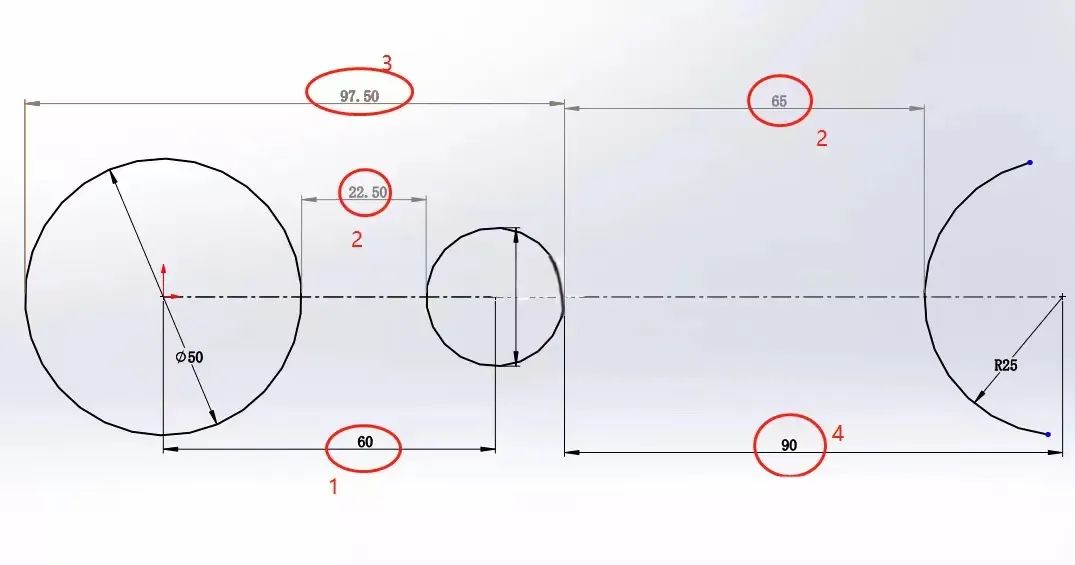
小维有话说
中心:顾名思义就是圆心。
最小:就是两个圆或者圆弧最小的尺寸
最大:就是两个圆或者圆弧最大的尺寸
以上就是常规的标注方式,也很好理解,大家可以采用这种方式,如果你用SolidWorks比较熟练,也可以用下面的方法。
快捷标注技巧
首先大家要点击标注按钮进入标注环境,然后左手按住键盘的Shift键,然后鼠标点击你想要的尺寸标注位置即可。话虽简单,但是需要大家去尝试去摸索。
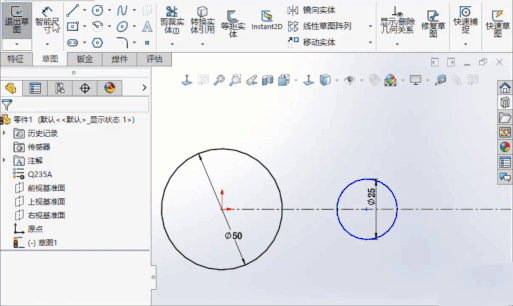
小维提醒
很多的SolidWorks初学者,在标注的时候会发现自己标注的没有最大最小选项,究其原因,是因为我们学习不仔细,这里我们标准选中的都是圆或者圆弧,一定不要选择点(圆点、原点、中心点),点的话没有最大最小之说,只有选中弧才有。
获取Solidworks报价
填写相关信息,获取Solidworks产品最新价格!